1.什么是ISCSI?
ISCSI(Internet Small Computer System Interface),Internet小型计算机系统接口,又称IP-SAN 是一种基于因特网及SCSI-3协议下的存储技术,由IETF提出,并于2003年2月11日成为正式的标准 ISCSI是直接对设备进行共享的服务
之前学习的NFS是对文件系统的共享 是将服务器的磁盘以文件的形式映射到内核上,然后在内核上开启一个NFS服务,就可以将文件系统共享给其他主机了 远程客户可以在本地直接修改NFS上的东西,并同步 现在想把服务器的磁盘直接划分一块出来放到内核上面,在内核上直接下载ISCSI服务,直接将设备共享 此时客户端就可以探测并且使用服务端的共享磁盘,之前共享出来的文件系统的服务叫NFS 现在共享设备的服务叫做ISCSI
2.搭建ISCSI服务器
此实验需要两台主机,dekstop当作客户端,server当作服务端 配置两台主机的ip,yum源,主机名
在服务端搭建iscsi服务
yum install targetcli -y

fdisk -l 查看可以进行划分的设备

可看到,/dev/vda1有10.7GB可以划分
fdisk /dev/vdb 在/dev/vdb这个设备上面划分一个分区,划分出一个5G的设备/dev/vdb1,准备将这个设备共享出去


partprobe同步分区表 targetcli 开始划分准备共享出去的设备
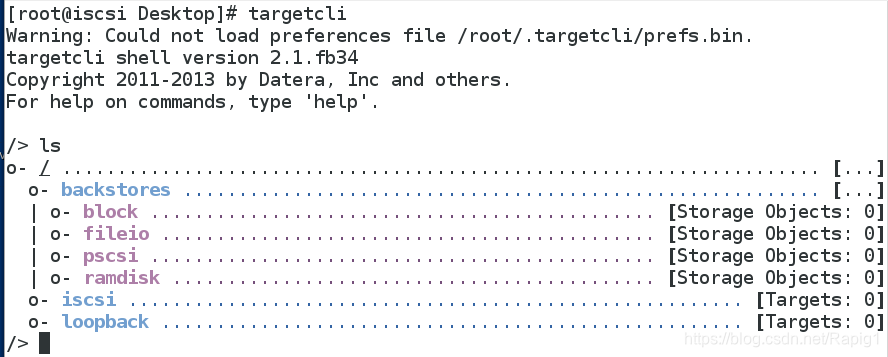
/>backstores/block create westos:storage1 /dev/vdb1 给真实设备起一个名字(任意)
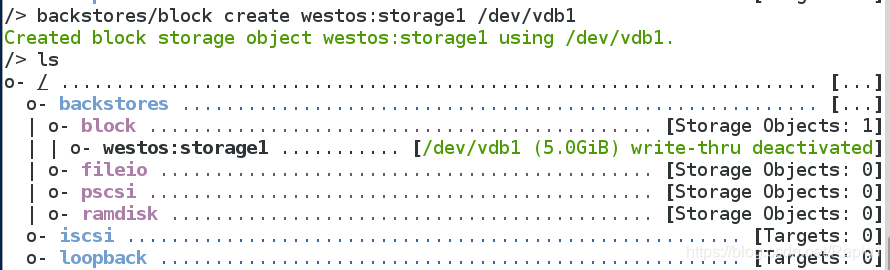
/> /iscsi create iqn.2019-08.com.westos:storage1 创建共享名称
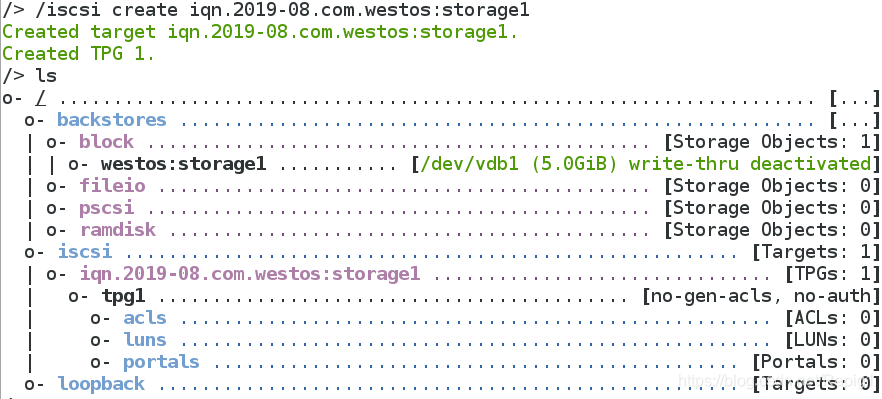
/>iscsi/iqn.2019-08.com.westos:storage1/tpg1/luns create /backstores/block/westos:storage1 关联设备
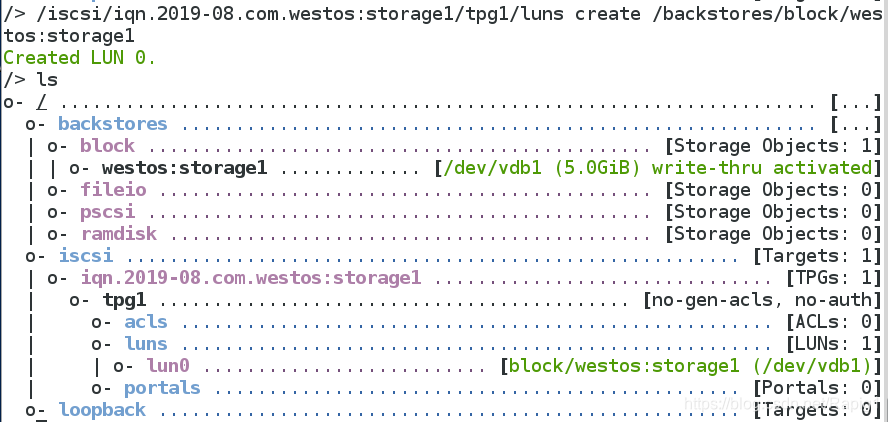
/> /iscsi/iqn.2019-08.com.westos:storage1/tpg1/acls create iqn.2019-08.com.westos:key1 给一个密钥
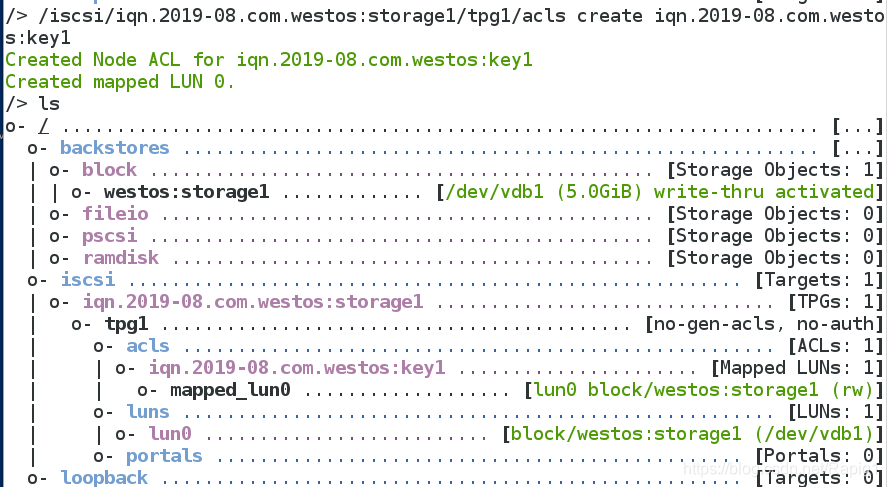
/> />iscsi/iqn.2019-08.com.westos:storage1/tpg1/portals create 172.25.254.215开启接口3260
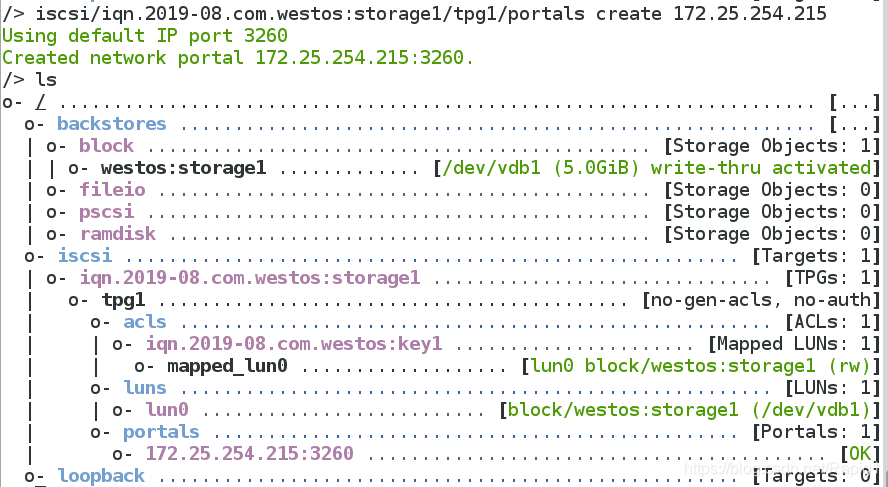
exit 退出

在防火墙中添加3260端口
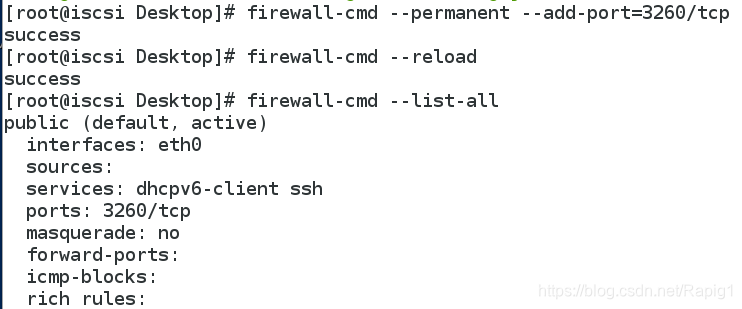
在客户端上进行测试
yum search iscsi yum install iscsi-initiator-utils -y
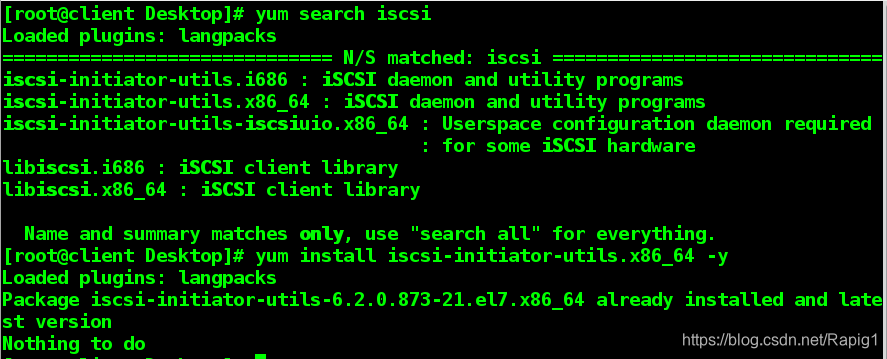
vim /etc/iscsi/initiatorname.iscsi 写入自己生成的密钥,保证后续可以登陆
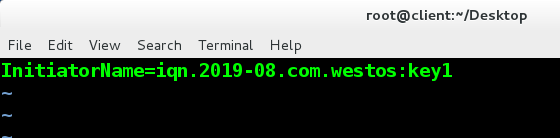
iscsiadm -m discovery -t -st -p 172.25.254.215 发现215共享出来的设备

iscsiadm -m node -T iqn.2019-08.com.westos:storage1 -p 172.25.254.215 -l 登陆

systemctl restart iscsid fdisk -l 查看有没有服务端共享出来的一个设备/dev/sda

可以看到是有的,大小为5G,其实是215服务端共享出来的/dev/vdb1 直接在它上面划分分区 fdisk /dev/sda,并同步分区表
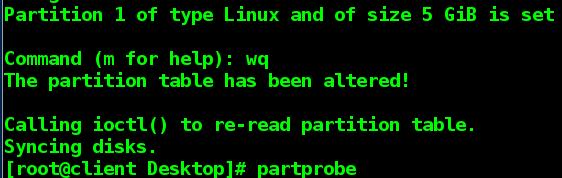
fdisk -l 查看设备

mkfs.xfs /dev/sda1 格式化后才能使用
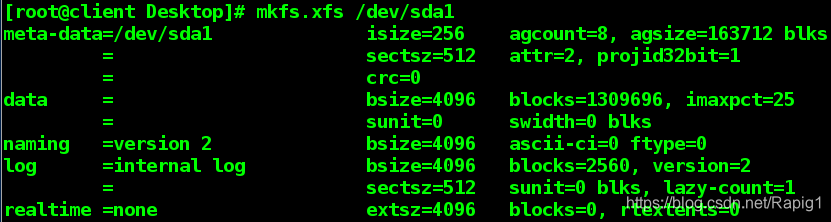
blkid 查看可用设备

mount /dev/sda1 /mnt
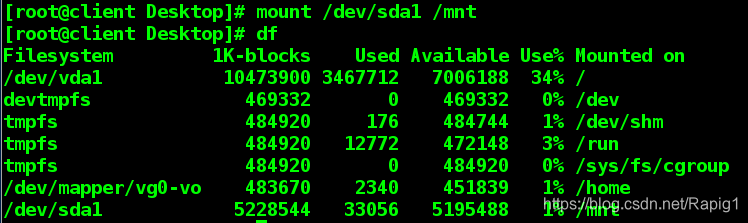
设置永久挂载
vim /etc/fstab 这里设备用设备的id挂载,因为网络共享设备的名字会变,不稳定
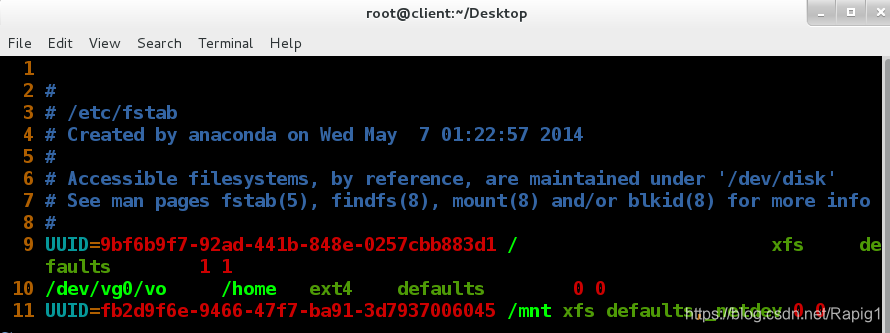
开机的时候系统初始化完了之后要进行噶uzai,这个必须由网络挂载才可以 所以加上default,_netdev mount -a 生效 reboot 重启之后,df查看,实现了开机挂载
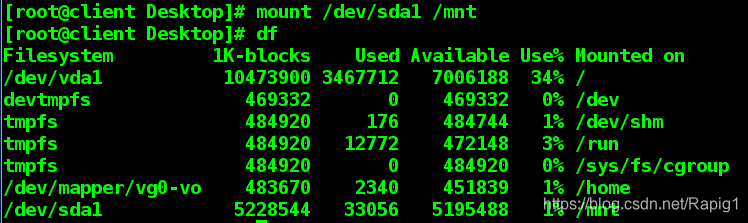
如何在客户端删除这个设备
首先安装tree这个软件树形显示目录结构 yum install tree -y
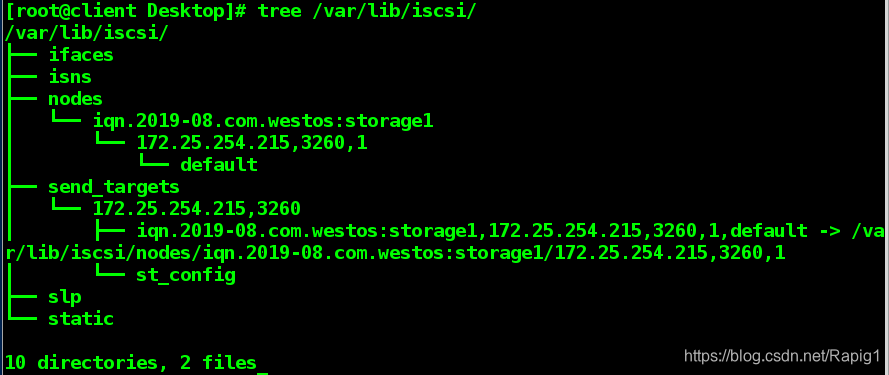
umount /mnt 先卸载
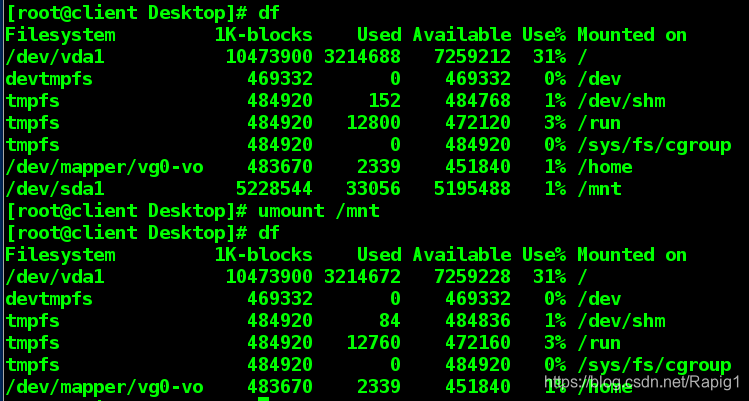
iscsiadm -m node -T iqn.2019-08.com.westos.storage -p 172.25.254.215 -u 临时删除共享设备

fdisk -l 发现/dev/sda这个设备已经不见了
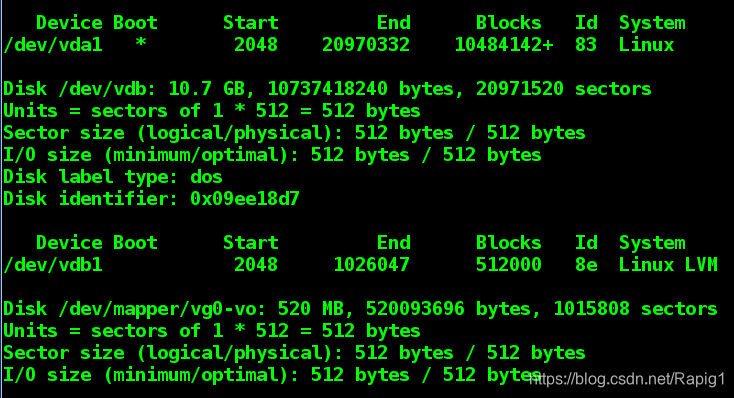
但是tree /var/lib/iscsi信息还在
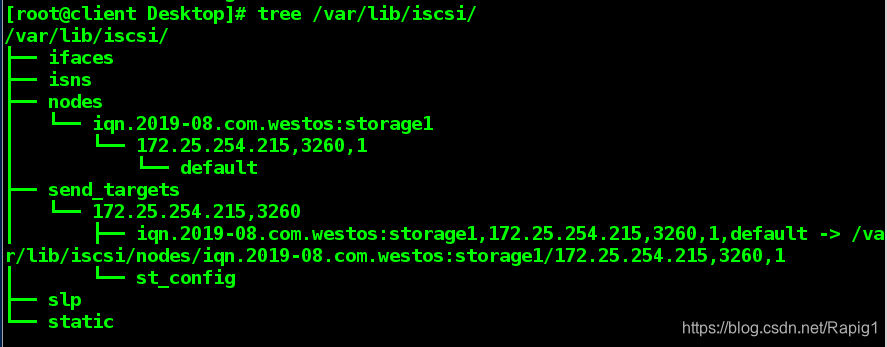
systemctl restart iscsi之后发现,fdisk -l /dev/sda1又回来了

永久删除 iscsiadm -m node -T iqn.2019-08.com.westos:storage1 -p 172.25.254.215 -u 临时删除 iscsiadm -m node -T iqn.2019-08.com.westos:storage1 -p 172.25.254.215 -o delete 永久删除
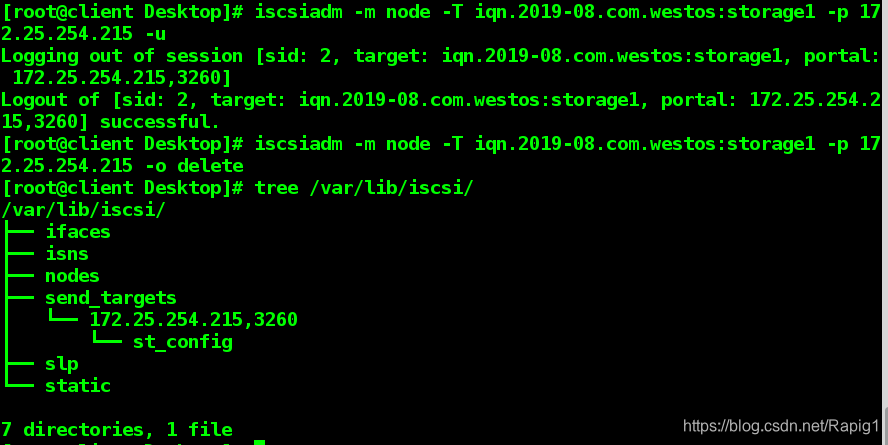
树形结构里面已经没有数据
systemctl restart iscsi

fdisk -l 也看不到/dev/sda这个设备
如何在服务端删除这个设备
targetcli 进入划分共享设备的状态 ls 查看 clearconfig confirm=Ture ls 此时已经永久删除 exit退出
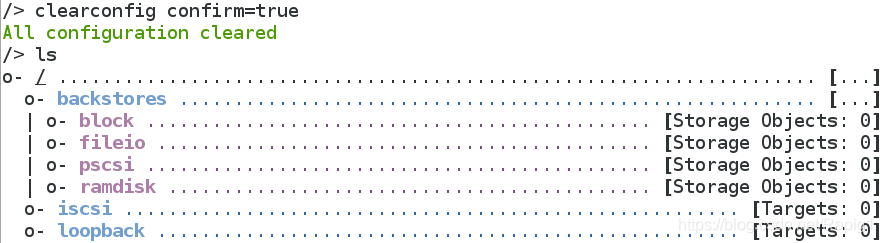







 本文介绍了Linux下的ISCSI服务,包括ISCSI的概念、如何搭建ISCSI服务器,以及客户端的设备挂载、删除操作。在服务器端配置完成后,客户端能够成功连接并测试设备,但在删除设备时,需要注意设备信息在某些地方仍可能存在残留。
本文介绍了Linux下的ISCSI服务,包括ISCSI的概念、如何搭建ISCSI服务器,以及客户端的设备挂载、删除操作。在服务器端配置完成后,客户端能够成功连接并测试设备,但在删除设备时,需要注意设备信息在某些地方仍可能存在残留。
















 571
571

 被折叠的 条评论
为什么被折叠?
被折叠的 条评论
为什么被折叠?








